OpenJDK
Estou querendo programar em JavaFX. Para isso, preciso preparar o ambiente Java e pegar as bibliotecas do JavaFX. Geralmente eu instalo o JDK da Oracle, dessa vez vou instalar o OpenJDK. Dizem que o OpenJDK é a melhor opção porque fornece os patches de segurança mais recentes e é suportado gratuitamente pela Oracle.
Além disso, se você seguir as melhores práticas de empacotamento da sua aplicação, não importa a versão do Java que o usuário do seu sistema estiver utilizando, poque você conseguirá construir a aplicação para qualquer versão.
Você pode fazer o download do OpenJDK no site http://jdk.java.net/. Selecione a versão que estiver selecionada como “Ready for use”. A cada seis meses uma nova versão é lançada.
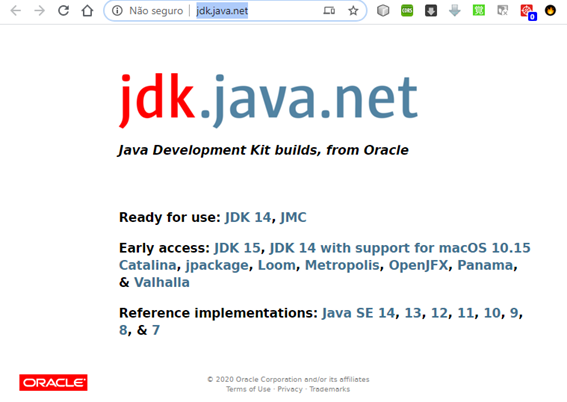
OpenJDK não vem com um instalador, mas é fácil de instalar a partir de algumas linhas de comando e configurações.
Variável de Ambiente
Eu estou instalando no Windows, o arquivo vem zipado e vou descompactar o arquivo em alguma pasta. No meu caso, escolhi a pasta que já estão instalados os outros JDK da Oracle C:\Program Files\Java.
A seguir, temos que criar no ambiente a variável JAVA_HOME. Tem várias maneiras de fazer isso. Eu vou fazer o seguinte: pressione a tecla de Windows no seu teclado mais a tecla R. Vai aparecer uma janela para digitar comandos. Digite o comando sysdm.cpl.
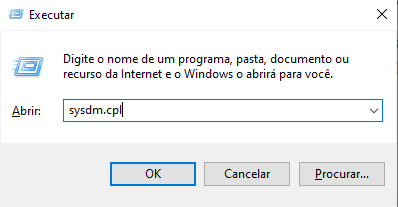
Na tela que abrir escolha a aba Avançado, e depois clique no botão Variáveis de Ambiente…
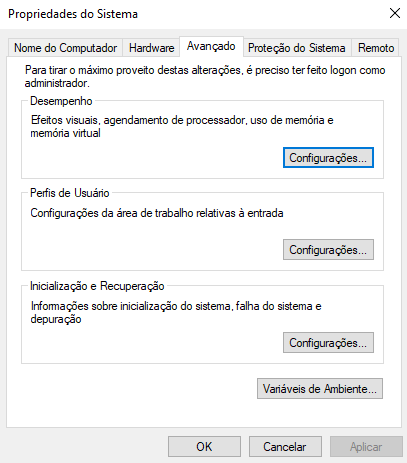
Na janela seguinte há dois modelos de criação de variável. No primeiro quadro você irá criar variáveis de ambientes somente para o usuário que você está utilizando no momento, no segundo funciona da mesma maneira com a diferença que toda variável de ambiente criada servirá para qualquer usuário da máquina.
Eu sempre crio somente para o usuário que estou utilizando. Para criar basta clicar no botão Novo… e digitar o nome da variável, que no caso é JAVA_HOME. Você tem que também mostrar onde está localizado o seu OpenJDK, para isso clique no botão Procurar no Diretório… e escolha a pasta que você descompactou o OpenJDK.
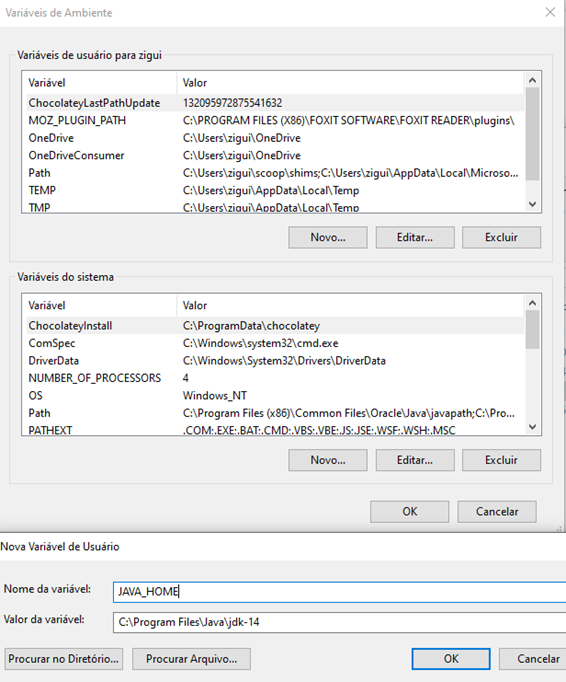
Selecione a variável path e clique em Editar… Clique no botão novo e digite %JAVA_HOME%\bin.
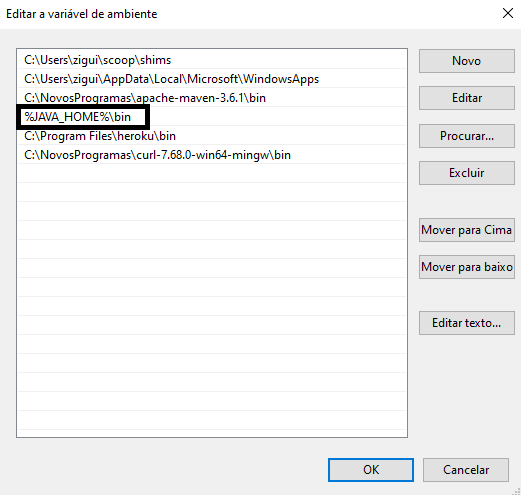
Agora abra o prompt do Windows e digite o comando: java -version. E estiver tudo certo irá aparecer as informações do OpenJDK que você configurou.
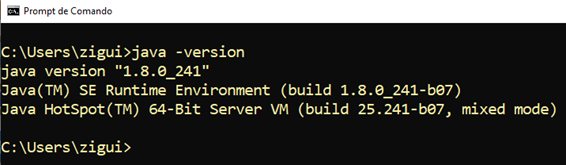
No meu apareceu o Java 8, porque ele está como padrão para a execução de programas Java no meu computador. Depois de desinstalar o Java 8, agora sim o OpenJDK está com padrão.
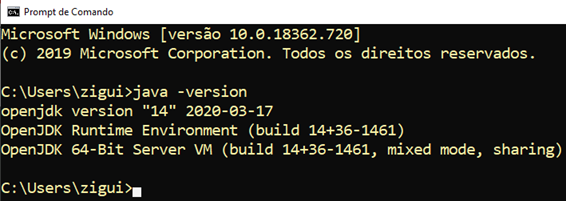

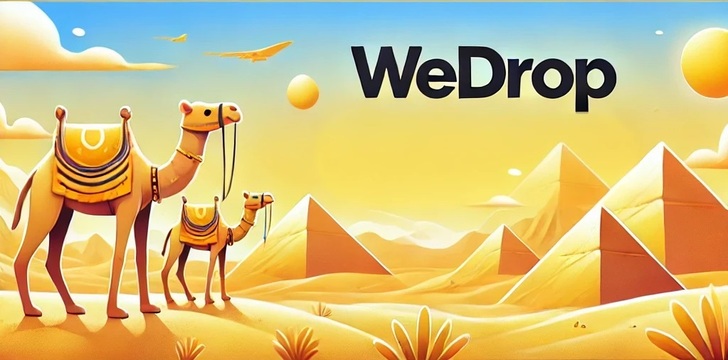


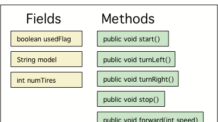

Deixe um comentário